В этом руководстве подробно описывается, как установить и использовать Emudeck для игры Sega Game Gear Gear на своей палубе, максимизируя производительность с помощью Decky Loader и Power Tools.
Прежде чем начать: Основные препараты
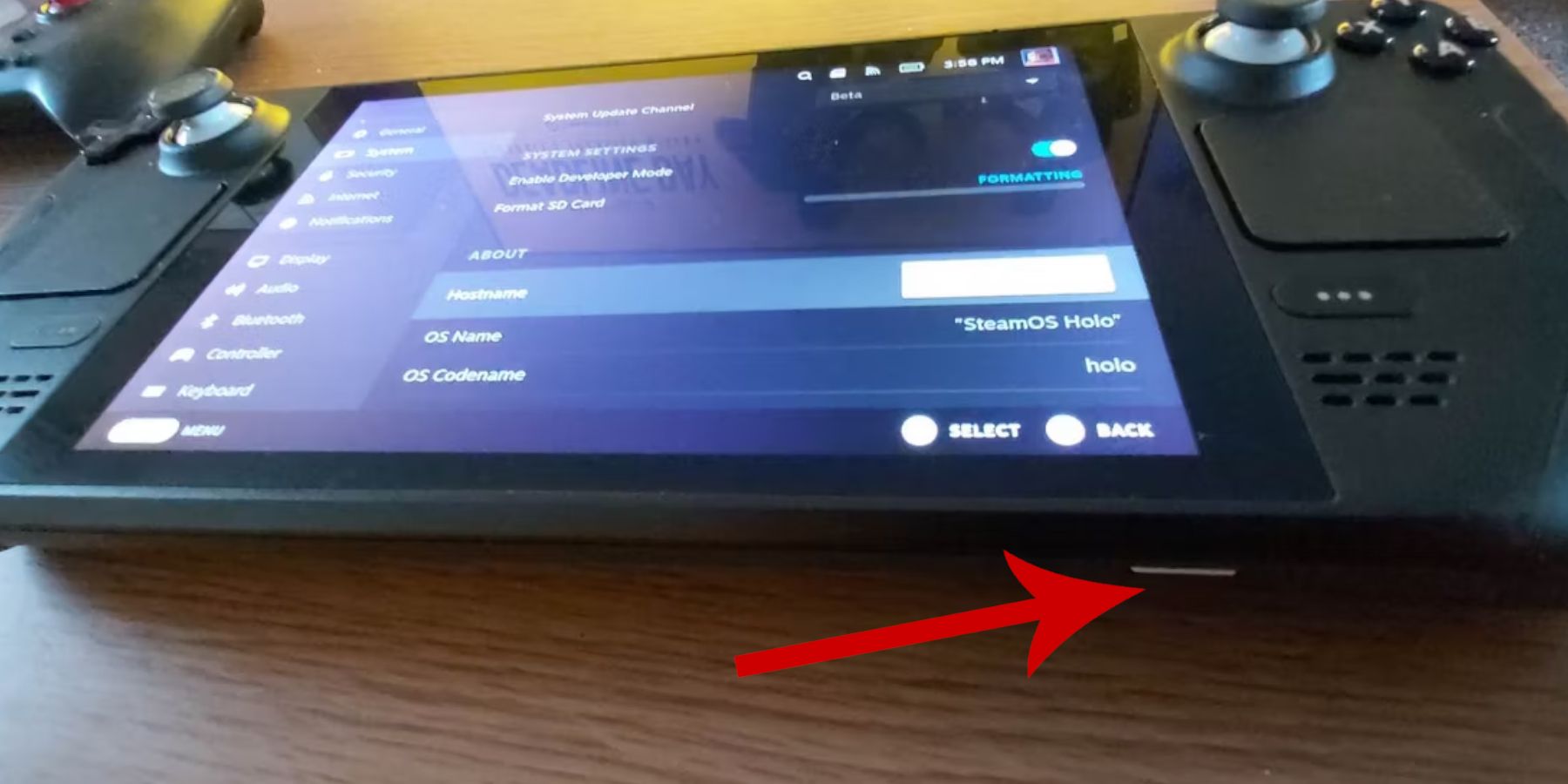 Перед установкой emudeck убедитесь, что вы предприняли эти шаги:
Перед установкой emudeck убедитесь, что вы предприняли эти шаги:
-
Включить режим разработчика: Перейдите к Steam> System> System Settings> Включить режим разработчика. Затем, в меню разработчика, включите удаленную отладку CEF. Перезагрузите паровую палубу.
-
Рекомендуемое оборудование: карта A2 MicroSD (или внешний жесткий диск, подключенный через док -станцию) имеет решающее значение для хранения ПЗУ и эмуляторов, освобождая ваш внутренний SSD. Клавиатура и мышь упрощают передачи файлов и управление художественными работами. Не забудьте на законных основаниях приобрести свои ромы Game Gear.
Установка emudeck
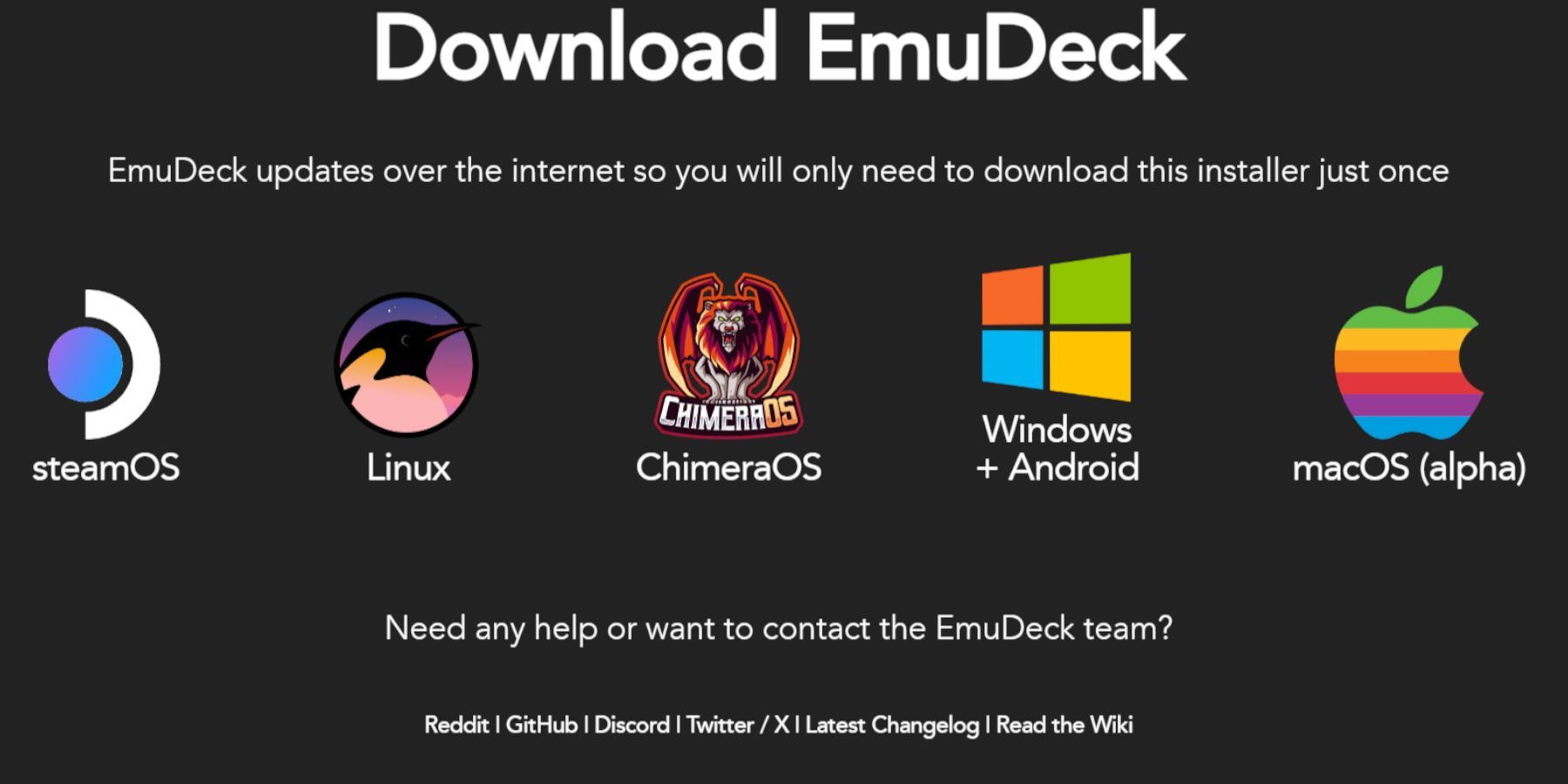 Следуйте этим шагам для установки emudeck:
Следуйте этим шагам для установки emudeck:
- Переключить в режим рабочего стола (кнопка Steam> Power> Переключить на рабочий стол).
- Откройте веб -браузер и загрузите Emudeck с его официального веб -сайта.
- Выберите версию Steamos и выберите «Пользовательская установка».
- Выберите свою карту MicroSD в качестве основного места установки.
- Выберите желаемые эмуляторы (Ретроарха, эмуляция, рекомендуется менеджер Steam ROM).
- включить «Автоэкономить» и завершить установку.
Quick Emudeck Settings
Настройте эти настройки в меню быстрого настройки Emudeck:
- включить Autosave.
- Включить макет контроллера.
- установить Sega Classic AR на 4: 3.
- включить ЖК -портативные устройства.
Передача ПЗУ и использование Steam ROM Manager
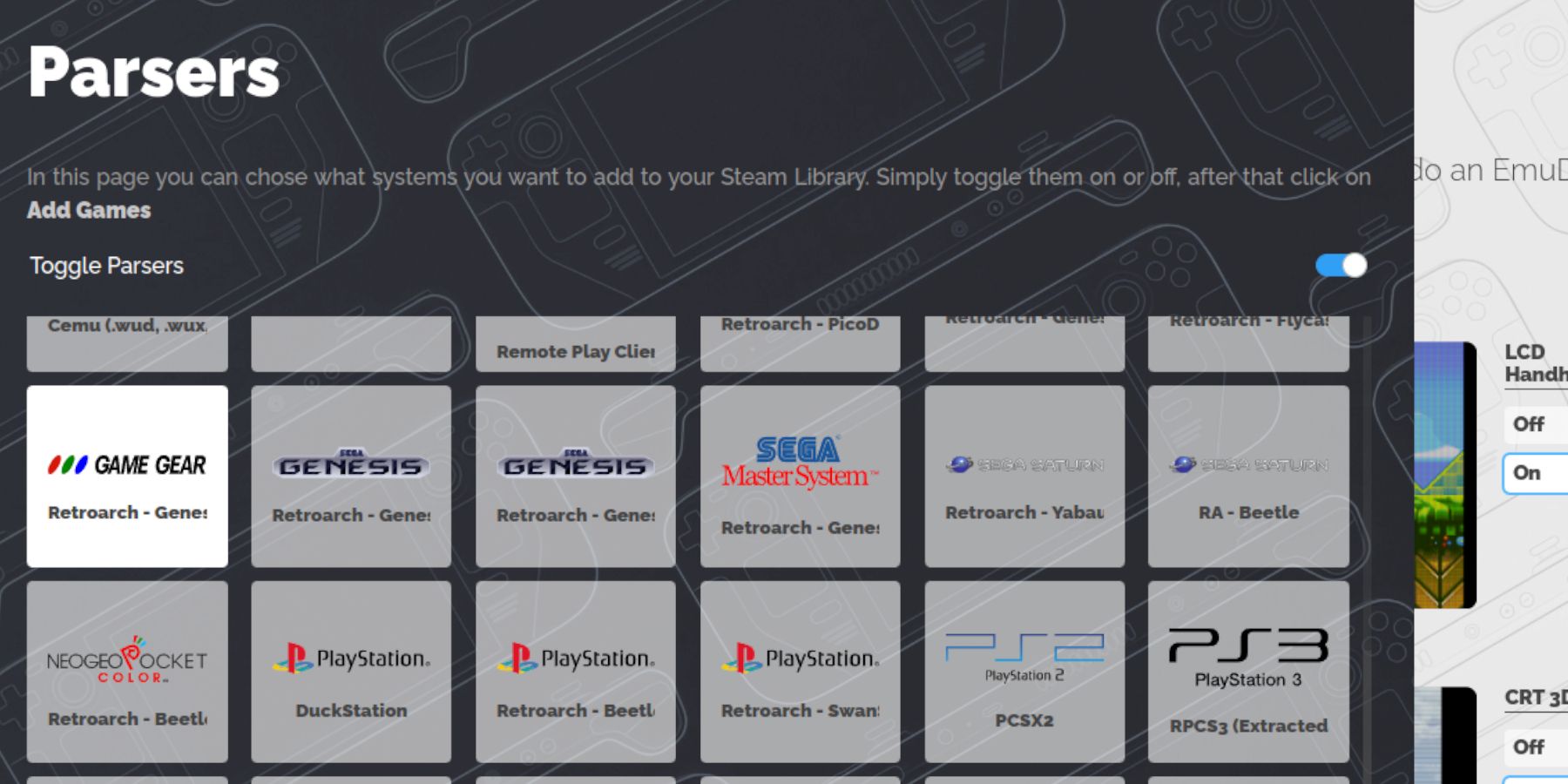 Подготовьте свои игры:
Подготовьте свои игры:
- Передача ПЗУ: В режиме рабочего стола используйте файловый диспетчер Dolphin для передачи ROMS Game Gear на
Primary/Emulation/ROMS/gamegear. - Manager (SRM): Откройте eMudeck, запустите SRM и следуйте на экране. Выберите анализатор Game Gear, добавьте свои игры и проанализируйте их. Убедитесь, что произведения искусства правильно назначены перед сохранением в Steam.
исправление недостающих произведений искусства
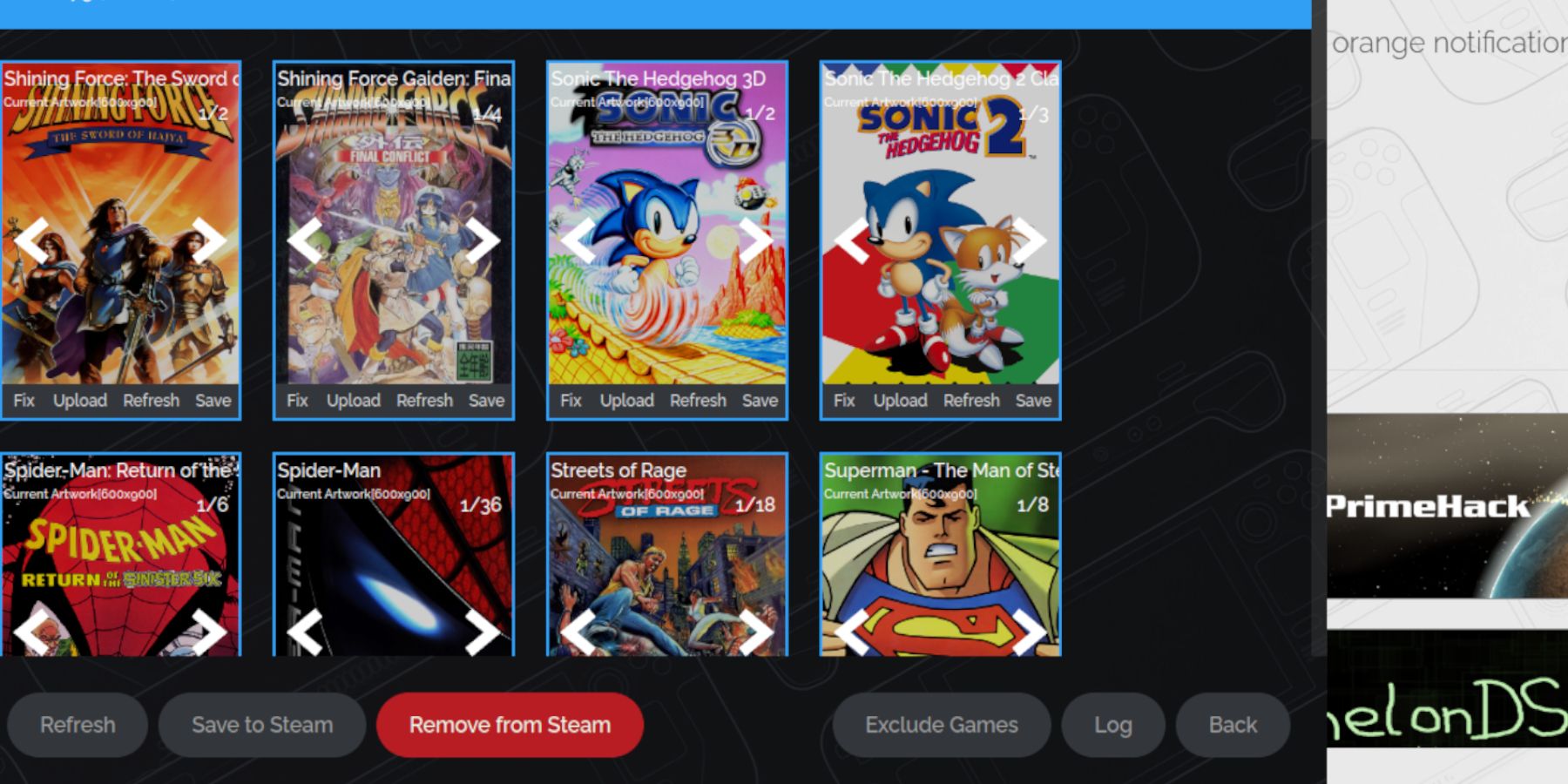 Если SRM не может найти произведения искусства:
Если SRM не может найти произведения искусства:
- Используйте функцию SRM «Fix», чтобы найти недостающие произведения искусства по названию игры. Удалите любые числа, предшествующие названию игры в имени файла ROM.
- Загрузите недостающие произведения искусства вручную: найдите произведение искусства в Интернете, сохраните его в папку изображений Steam Deck, а затем используйте функцию SRM «Загрузка», чтобы назначить ее в игру.
Играя в свои игры
- переключиться в режим игрового режима.
- Получите доступ к игре Game Gear через вкладку «Коллекции библиотеки».
- Настроить настройки производительности в игре (кнопка QAM> производительность) до 60 кадров в секунду для оптимального игрового процесса.
повышение производительности с помощью Decky Loader и электроинструментов
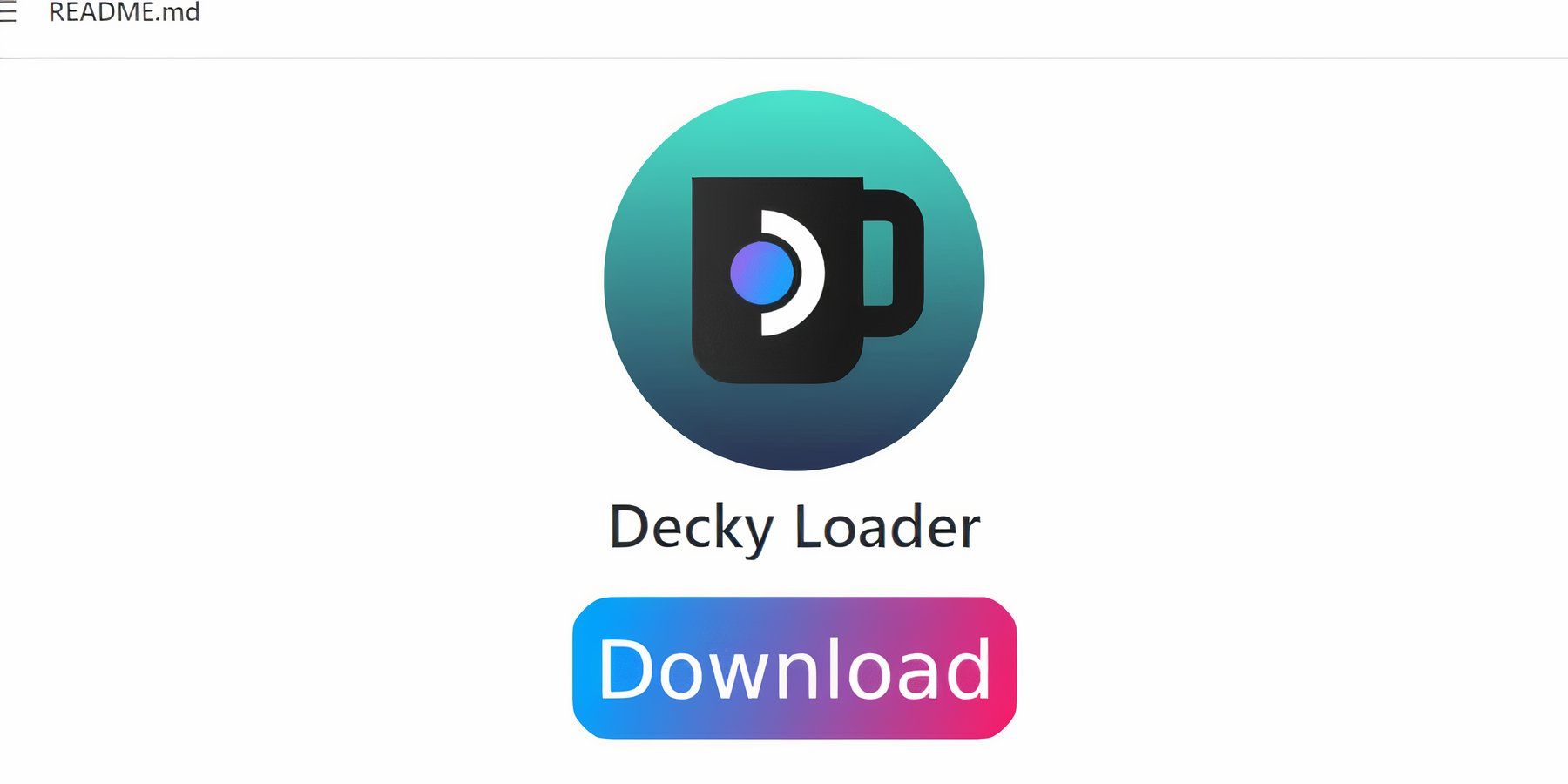 для повышения производительности:
для повышения производительности:
- Установите Decky Loader: Загрузите со своей страницы GitHub в режиме рабочего стола и выберите рекомендуемую установку. Перезагрузите паровую палубу.
- Установите электроинструменты: В режиме игрового режима получите доступ к магазину Decky Loader's, найдите и установите плагин электроинструментов.
- Настройки электроинструментов: В рамках электроинструментов отключить SMT, установить потоки на 4, включить ручное управление часами GPU (установить на 1200 МГц) и включить профили для игры.
Исправление Decky Loader после обновления паровой колоды
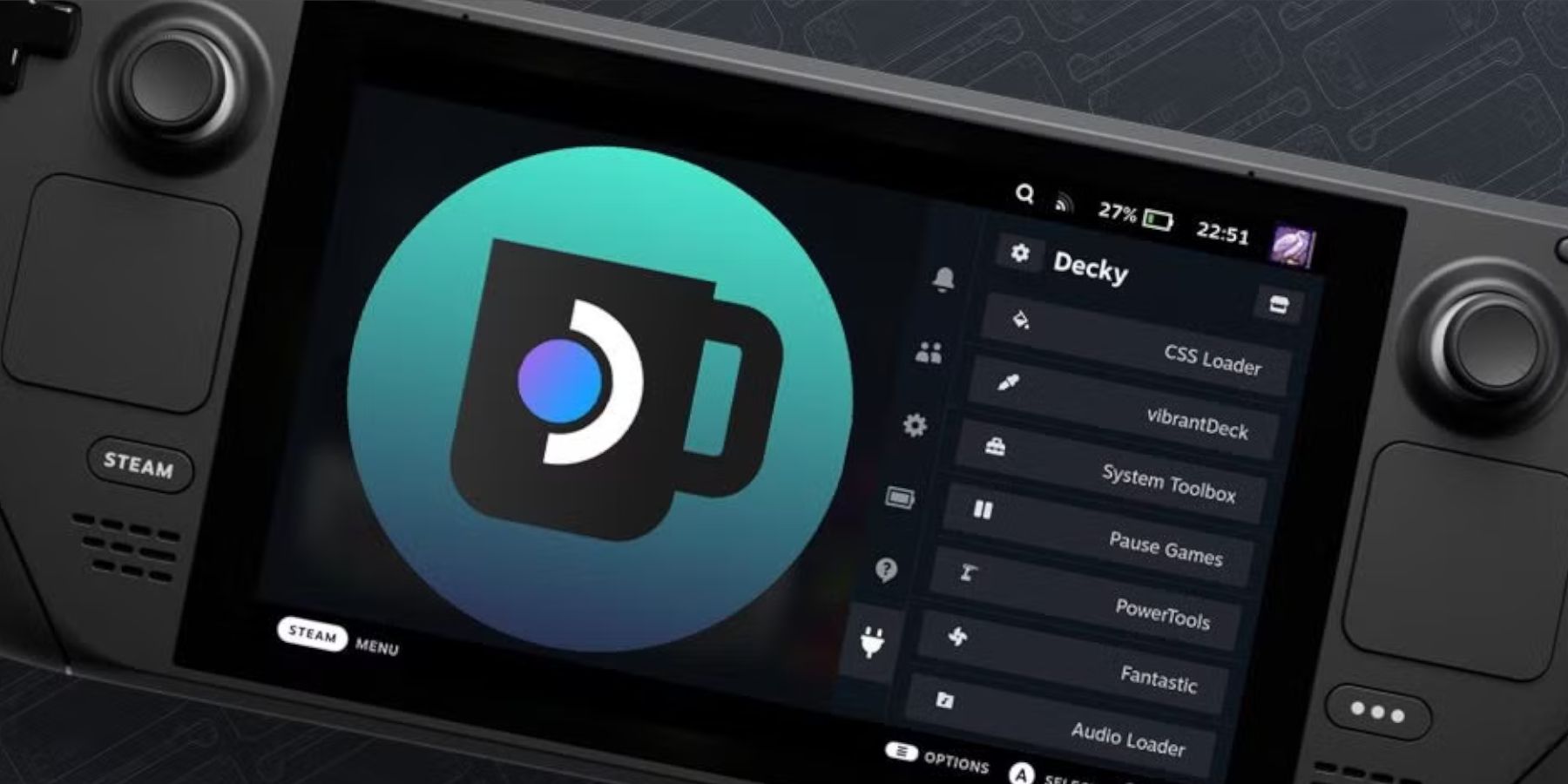 Если обновление палубы Steam удаляет Decky Loader:
Если обновление палубы Steam удаляет Decky Loader:
- переключиться на режим рабочего стола.
- Повторная загрузка Decky Loader со своей страницы GitHub.
- Запустите загруженный файл (используя
execute, а неopen). Вам может понадобиться ввести свой пароль sudo. - Перезагрузите паровую палубу.
 Наслаждайтесь играми Game Gear на своей палубе!
Наслаждайтесь играми Game Gear на своей палубе!

 Последние загрузки
Последние загрузки
 Downlaod
Downlaod




 Главные новости
Главные новости








